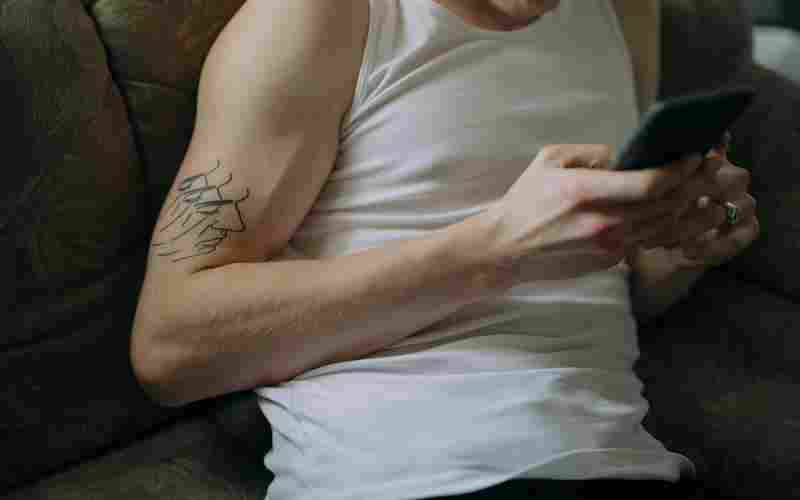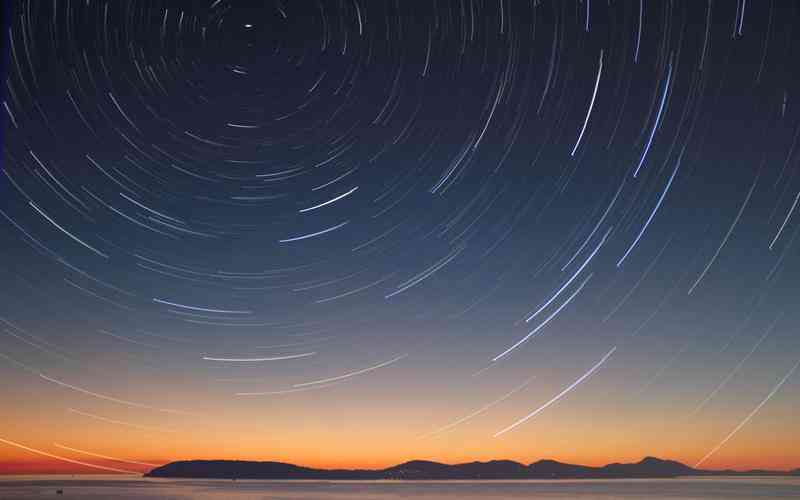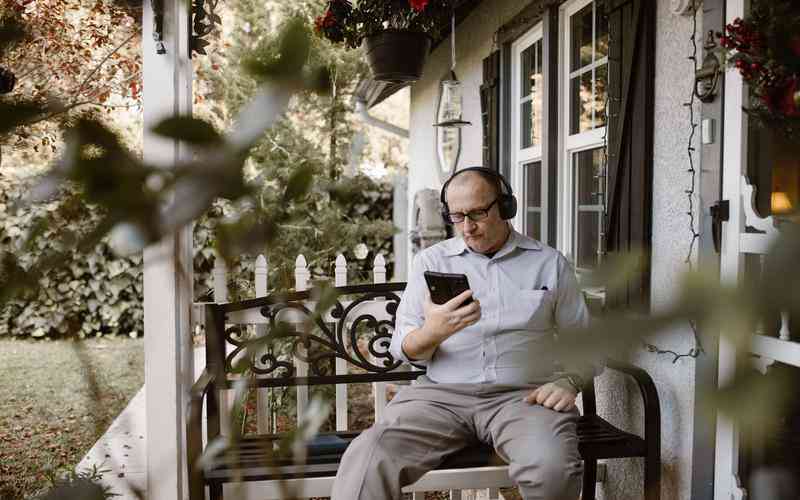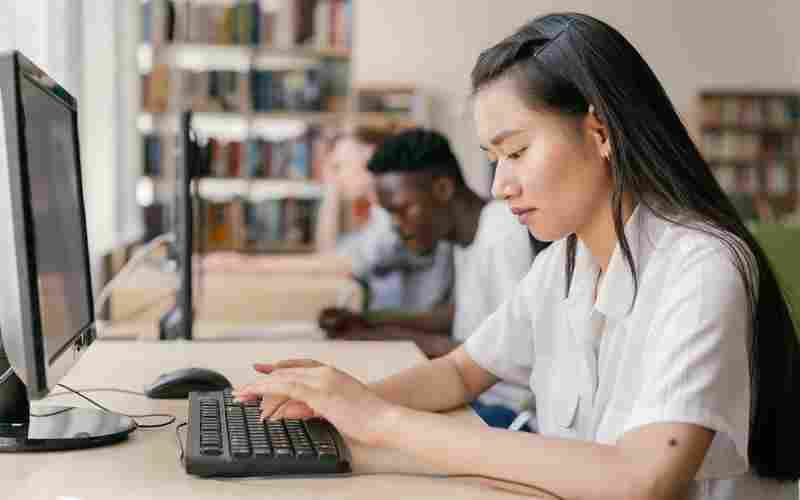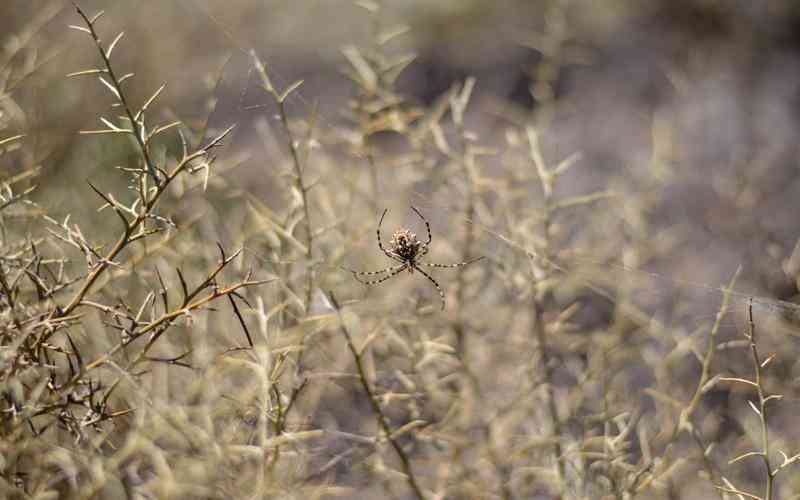摘要:1. 分区设置 格式选择:您需要确保移动硬盘至少有一个分区是使用手机能识别的文件系统格式,通常是 exFAT 或者 NTFS(但不是所有手机都支持NTFS)。exFAT是一个较好的选择,因为它兼容性好,既适...
1. 分区设置
格式选择:您需要确保移动硬盘至少有一个分区是使用手机能识别的文件系统格式,通常是 exFAT 或者 NTFS(但不是所有手机都支持NTFS)。exFAT是一个较好的选择,因为它兼容性好,既适合Windows也适合大多数Android设备。iOS设备在iOS 13及以上版本开始支持外部存储的读取,但最好还是使用exFAT格式以确保兼容性。
分区操作:
Windows系统:您可以使用“磁盘管理”工具。连接移动硬盘后,右键点击“此电脑”选择“管理”,然后进入“磁盘管理”。选择移动硬盘,删除现有分区(如果有),然后创建新分区,选择exFAT作为文件系统格式。
第三方软件:也可以使用如EaseUS Partition Master、MiniTool Partition Wizard等第三方软件,它们提供了更直观的操作界面来帮助您分区。
2. 手机准备

OTG支持:确认您的手机支持USB OnTheGo (OTG),这允许手机直接读取外部存储设备。
开发者选项:部分情况下,尤其是进行调试或特定文件系统访问时,可能需要开启手机的开发者选项,并启用USB调试,但这通常不是访问移动硬盘的必需步骤。
文件管理器:安装一个支持OTG的文件管理器,如Solid Explorer或ES File Explorer,这些应用能让你在手机上浏览和操作移动硬盘上的文件。
3. 连接与访问
使用合适的USB线将移动硬盘连接到手机。如果是机械硬盘且需要额外供电,确保使用能提供足够电力的线或适配器。
手机连接移动硬盘后,打开支持OTG的文件管理器,你应该能看到移动硬盘作为一个新的存储设备出现。
如果无法识别,尝试更改分区格式或检查手机是否支持当前的分区格式。
4. 注意事项
供电问题:机械硬盘可能需要额外的电源,而手机可能无法单独提供足够的电力。
文件系统兼容性:确保移动硬盘的分区格式与手机兼容,避免使用手机不支持的NTFS格式。
数据安全:在进行分区操作前,确保备份重要数据,以防数据丢失。
通过以上步骤,您就可以成功地让手机访问经过适当分区设置的移动硬盘了。